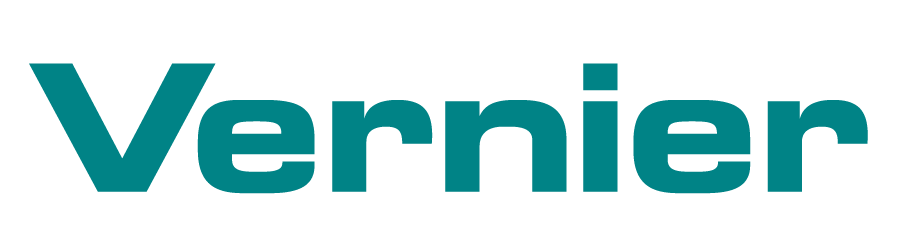这些信息属于LabQuest 2和LabQuest 3。
原LabQuest不支持此功能。
LabQuest 2和LabQuest 3可以用无线数据共享应用程序共享数据兼容的设备,包括iPhone、iPod touch, iPad, Android设备,chrome笔记本和电脑。建立LabQuest数据共享,可以按照下面的步骤操作。
1。LabQuest连接到一个无线网络。
启动应用程序的连接。
LabQuest 2⚊利用无线网络图标
LabQuest 3⚊选择连接, ,从设置屏幕。
,从设置屏幕。
b。利用齿轮或网络图标, 在右上角显示网络设置对话框。
在右上角显示网络设置对话框。
c。确保无线设置。
d。连接所需的网络。
e。点击OK退出网络设置对话框。
数据共享将无效,除非你想要的设备数据分享和LabQuest在同一网络。
2。LabQuest实现数据共享。
的。连接应用程序,点击数据共享装备,或 ,显示数据共享设置对话框。
,显示数据共享设置对话框。
b。确保数据共享设置。
c。如果需要,点击框允许连接设备启动或停止数据采集。
d。点击OK退出数据共享设置对话框。
LabQuest不会流数据如果这个函数设置为关闭。
3所示。重命名你的LabQuest。
a。从应用程序的连接,利用齿轮,或![]() 。
。
b。输入所需的名称,其中可能包括16字符,但不能包含特殊字符。
当你完成c。点击完成。
识别一个特定LabQuest连接更容易如果您更改默认名称,LabQuest,更加有意义。
参见:
更多的细节,包括推荐的网络拓扑是可用的:
//m.cqlameng.com/support/connected-science-system/user-manuals/
概述如何这通常是用在教室里,你可能想要看我们的短片,概述了数据共享(从LabQuest发送数据到多个学生设备):